Partajarea acasă este concepută pentru a vă permite să transmiteți în flux și să transferați muzică, videoclipuri și multe altele cu până la alte cinci computere din rețeaua locală. Înainte de iOS 4.3, Partajarea acasă era doar pentru computere, dar acum vă puteți transmite în flux întreaga bibliotecă iTunes prin rețeaua Wi-Fi de acasă de pe Mac sau PC, direct pe iPhone, iPad sau iPod touch. Aceasta este o modalitate excelentă și simplă de a vă bucura de toate conținuturile media oriunde în casa dvs.
Lucruri de care veți avea nevoie:
[unordered_list style="tick"]
- Cea mai recentă versiune de iTunes
- ID Apple asociat unui cont iTunes sau App Store
[/lista neordonata]
Configurarea Partajării acasă
Pentru a transmite în flux biblioteca iTunes pe dispozitivul iOS, mai întâi va trebui să activați Partajarea acasă pe computer. Pentru a face acest lucru, veți avea nevoie de iTunes 10.2 sau o versiune ulterioară. Selectați pictograma Home Sharing din partea stângă a iTunes și introduceți acreditările Apple ID. Dacă pictograma Partajare acasă nu este vizibilă, accesați meniul „Avansat”, selectați „Activați Partajarea acasă”. Repetați acest proces pe fiecare computer pe care doriți să îl utilizați pentru Partajare acasă. Pentru a utiliza Home Sharing cu mai multe computere, trebuie să configurați Home Sharing pe fiecare computer. În plus, fiecare Home Share trebuie să folosească același nume de cont iTunes sau App Store.
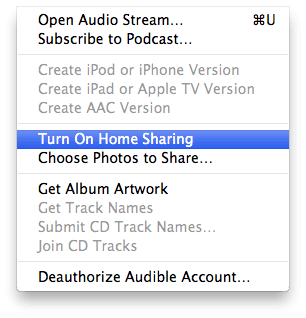
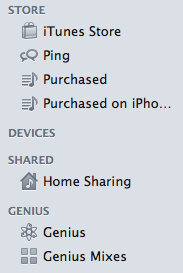
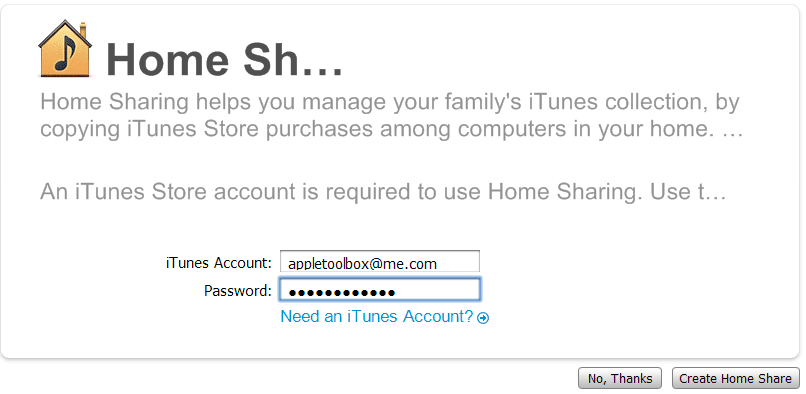
Acum că ați configurat Partajarea acasă pe computer(e), Iată cum să configurați și să utilizați Partajarea acasă pe iPhone, iPad și iPod touch.
Partajare acasă pe iPhone
Pe iPhone, accesați „Setări”, „iPod” și introduceți aceleași date de identificare Apple ID.
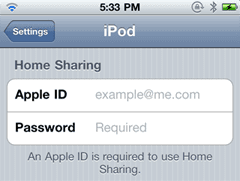
Pentru a reda conținut de partajare acasă, deschideți aplicația iPod pe iPhone și atingeți „Mai multe”. Accesați „Partajat” și selectați un nume de bibliotecă iTunes. Puteți reda muzica și videoclipurile partajate din aplicația iPod
Partajare acasă pe iPad
Pe iPad, atingeți Setări > iPod și introduceți aceleași date de identificare Apple ID.
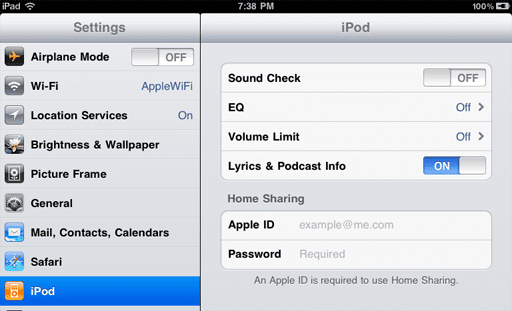
Pentru a reda conținut de partajare acasă, pe iPad, pentru videoclipuri, atingeți Videoclipuri > Partajat și selectați o bibliotecă partajată, iar pentru muzică atingeți iPod > Bibliotecă și selectați o bibliotecă partajată.
Partajare acasă pe iPod Touch
Pe iPod touch, atingeți Setări > Muzică și introduceți aceleași date de identificare Apple ID.
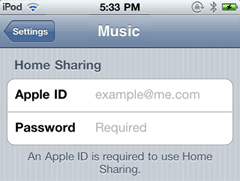
Pentru a reda conținut de partajare acasă, pe iPod touch, pentru videoclipuri, atingeți Videoclipuri > Partajat și selectați o bibliotecă partajată, iar pentru muzică atingeți Muzică > Mai mult... > Partajat și selectați o bibliotecă partajată.
Note:
1-Închirierile de filme nu pot fi transmise în flux sau transferate utilizând Partajarea acasă.
2-Puteți avea doar maximum cinci computere pe cont Home Sharing, dacă doriți să anulați autorizarea unuia dintre computere, accesați iTunes, mergeți la meniul „Magazin”, apoi „Deautorizați acest computer”.
3-Folosiți același nume de cont iTunes/App Store atunci când activați Partajarea acasă pe toate computerele cu care intenționați să partajați.

Obsedat de tehnologie de la sosirea timpurie a A/UX pe Apple, Sudz (SK) este responsabil pentru direcția editorială a AppleToolBox. Are sediul în Los Angeles, CA.
Sudz este specializată în acoperirea tuturor aspectelor legate de macOS, având în vedere zeci de dezvoltări OS X și macOS de-a lungul anilor.
Într-o viață anterioară, Sudz a lucrat ajutând companiile din Fortune 100 cu aspirațiile lor tehnologice și de transformare a afacerii.